خروجی EPS از اتوکد به فتوشاپ
در محیط اتوکد شما علاوه بر تعریف پلاتر برای چاپ نقشه می توانید پلاترهایی مجازی تعریف کنید که خروجی حاصل از آن یک فایل با فرمت مورد نظر شما باشد مثلا با تعریف پلاتر JPEG Compression می توانید از نقشه مورد نظرتان تصویری با پسوندJPG ایجاد کنید .
نکته قابل توجه در این کار قابلیتهای متنوعی است که این پلاترها در اختیار شما میگذارند . برای مثال برای دستیابی به فایل Jpg در حالت عادی از گزینه Export موجود در منوی File استفاده می کنید که در این وضع نمی توانید کیفیت تصویر خروجی و اندازه آنرا تعیین کنید اما اگر این کار را به پلاتر JPEG Compression انجام دهید می توانید ابعاد دقیق خروجی ، بخش مورد نظرتان ، ضخامت ها و … را تعیین کنید.
تعریف یک پلاتر جدید در اتوکد:
۱- از منوی file گزینه Plotter Manager را انتخاب کنید.
۲- پوشه Plotters باز میشود.
۳- گزینه Add-A-Plotter Wizard را کلیک کنید.
۴- گزینه Next را بفشارید تا به بخش Plotter Model برسید
۵- در این بخش لیست کاملی از پلاتر های موجود در اتوکد نمایش داده میشود
۶- برای مثال از بخش Manufacturers گزینه Adobe را انتخاب کنید.
۷- در بخش Models لیست نمایش داده میشود که در واقع پلاتر هایی هستند که توسطAdobe پشتیبانی میشوند
۸- PostScript Level 1 را انتخاب کنید. این پلاتر فایلی با ویژگیهای برداری از نقشه شما تهیه خواهد کرد به این معنا که اگر فایل تولید شده را با نرم افزارهایی مثل Adobe fotoshop باز کنید میتوانید کیفیت نمایش را تعیین کنید و به تصویری بدون زمینه از نقشه مورد نظرتان می رسید.
۹- گزینه Next را بفشارید تا به بخش Ports برسید.
۱۰- در اینجا گزینه Plot to File را انتخاب کنید و Next را بفشارید.
۱۱- در بخش Plotter Name میتوانید نام پلاترا تغییر دهید. Next را بفشارید. و در نهایت Finish را کلیک کنید.
۱۲- در محیط اتوکد کلید های Ctrl+p را همزمان بفشارید تا پنجره Plot باز شود .پ
۱۳- اکنون پلاتر PostScript Level 1 در زیر مجموعه پلاتر ها اضافه شده است .
۱۴- با تنظیمات خود از نقشه د پلاتی با این پلاتر تهیه کنید .
۱۵- زمانی که گزینهOk را برای تایید پلات بفشارید پنجره Browse for Plot File باز خواهد شد درآن نام و آدرسی فایلی را که می خواهید ذخیره کنید تعیین کنید و گزینه Save را بفشارید.
۱۶- بعد از این کار به آدرس تعیین شده خود بروید ، فایل شما با پسوند eps در آنجا ذخیره شده است .
توجه داشته باشید سایر پلاتر ها نیز برای نصب روندی مشابه دارند مثلا در اتوکد ۲۰۰۷ به بعد پلاتر PDF نیز اضافه شده که امکان تهیه فایل هایی با پسوند pdf را براتان فراهم میکند.



 LinkBack URL
LinkBack URL About LinkBacks
About LinkBacks




 پاسخ با نقل قول
پاسخ با نقل قول